Apple Pay 및 Google Pay와 같은 온라인 결제를 사용하면 고객이 기본 결제 프로세스를 피하고 디지털 지갑을 사용하여 상점에서 신속하게 구매할 수 있습니다.
귀하의 웹사이트에 대해 온라인 결제를 활성화한 경우 지원되는 브라우저의 장바구니 및 결제 페이지에 해당 웹 결제 버튼이 자동으로 나타납니다. 추가 패널에서 장바구니나 결제 페이지에 웹 결제 기능을 수동으로 삽입할 수도 있습니다.
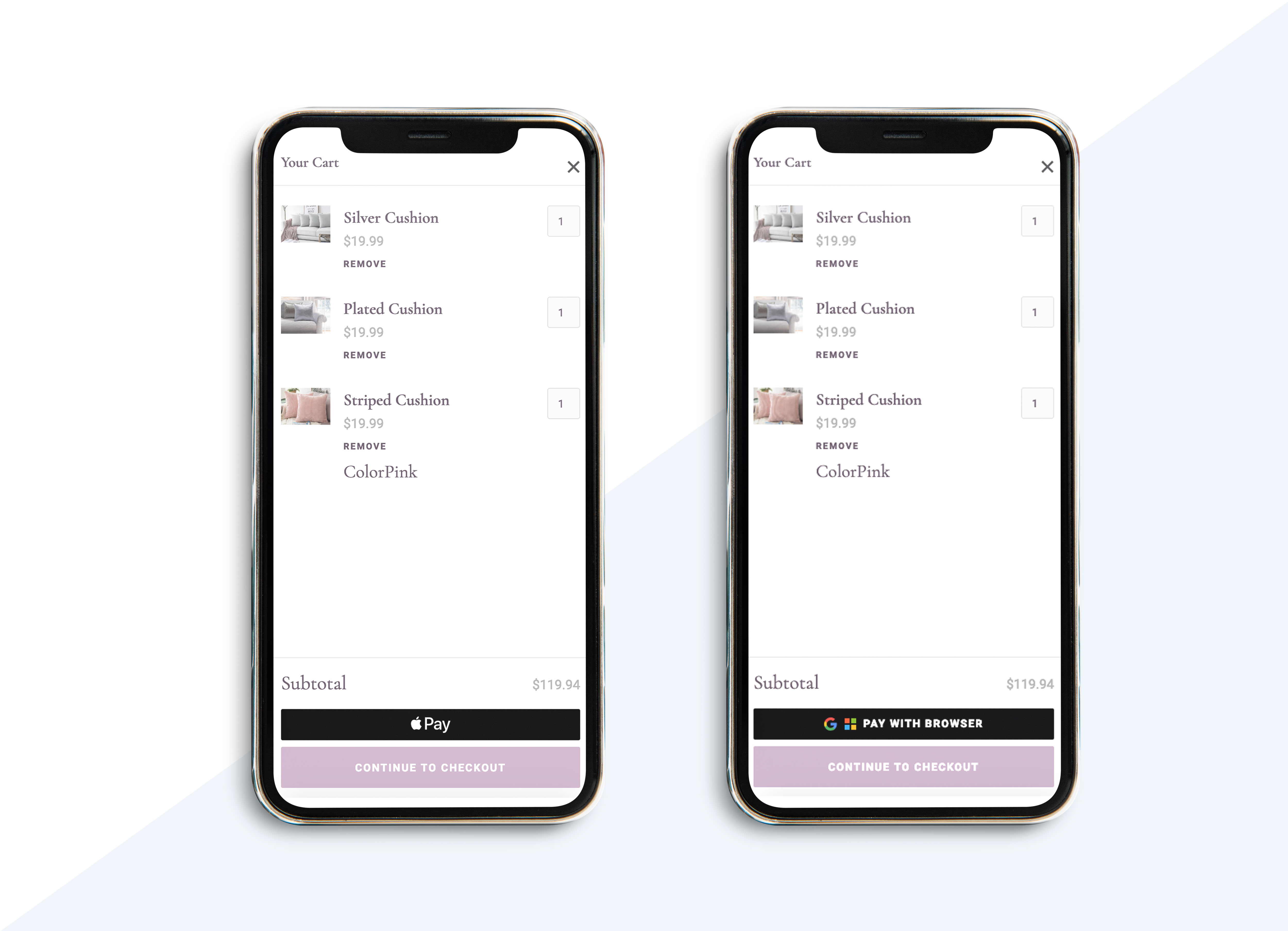
이 가이드의 정보
- 온라인 결제 활성화
- 온라인 결제 버튼 사용자 정의
- 고객이 온라인 결제를 통해 결제하는 방법을 이해하세요.
온라인 결제 활성화
모든 결제 페이지에서는 기본적으로 온라인 결제가 활성화되어 있습니다. 페이지에서 온라인 결제 요소를 제거하여 이 결제 방법을 비활성화할 수 있습니다.
Apple Pay용 도메인을 확인하려면 사이트를 사용자 정의 도메인에 게시해야 할 수도 있습니다.
전자상거래 결제 설정(설정 → 전자상거래 → 결제 → 스트라이프 → 웹 결제)에서 온라인 결제를 수동으로 활성화하거나 비활성화할 수도 있지만 먼저 다음을 수행해야 합니다.
- Stripe 계정 연결
- 전자상거래 사이트 계획을 통합하고 결제를 활성화하세요.
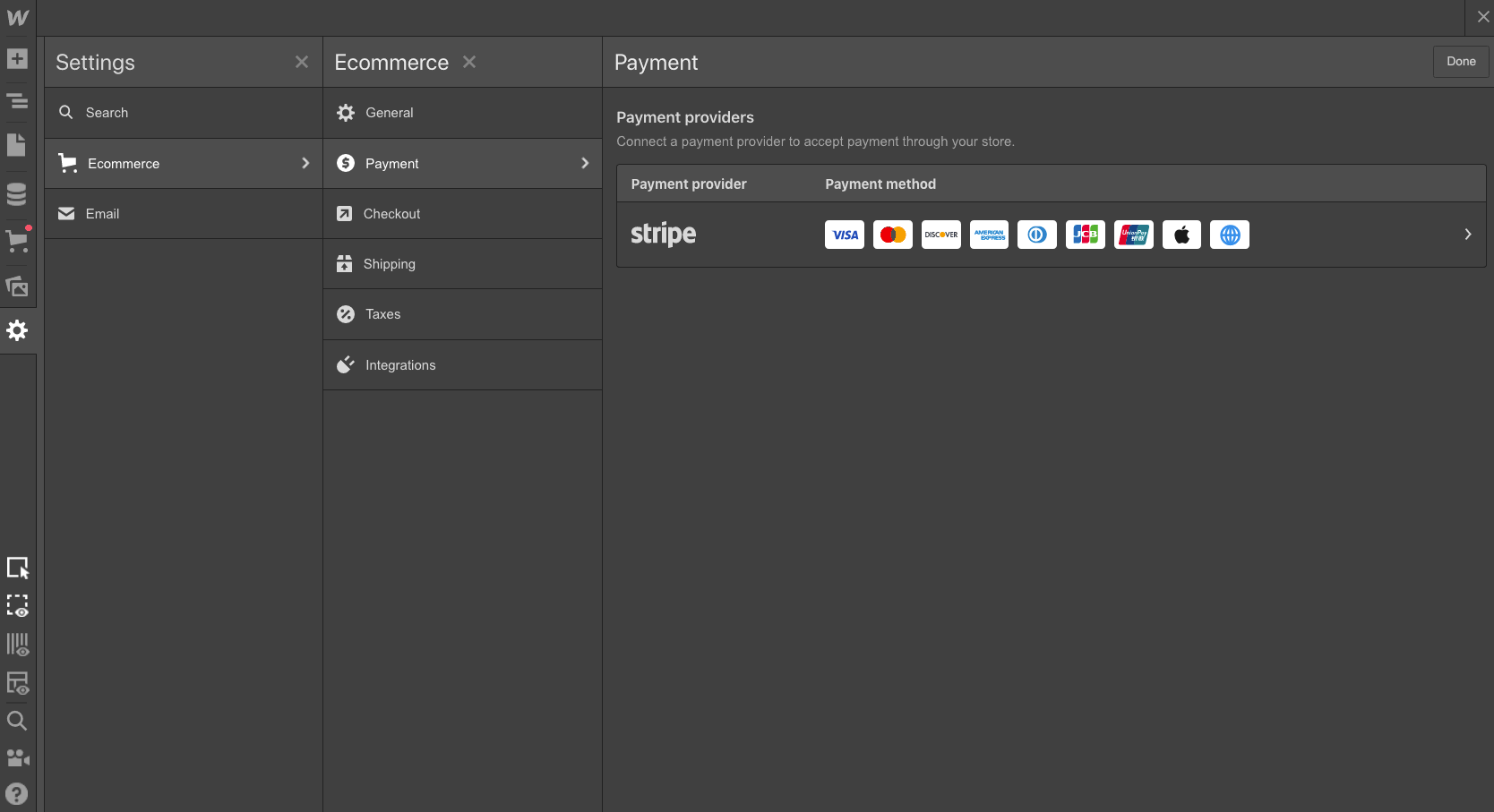
온라인 결제 버튼 사용자 정의
온라인 결제를 활성화하면 장바구니에 기본 "Apple pay" 버튼이 표시됩니다. 버튼을 클릭하면 ''에서 다양한 결제 버튼을 탐색할 수 있습니다.온라인 결제 설정” 섹션 내의 요소 설정 패널.
추가 패널에서 결제 양식이나 장바구니에 온라인 결제 요소를 포함할 수도 있습니다.
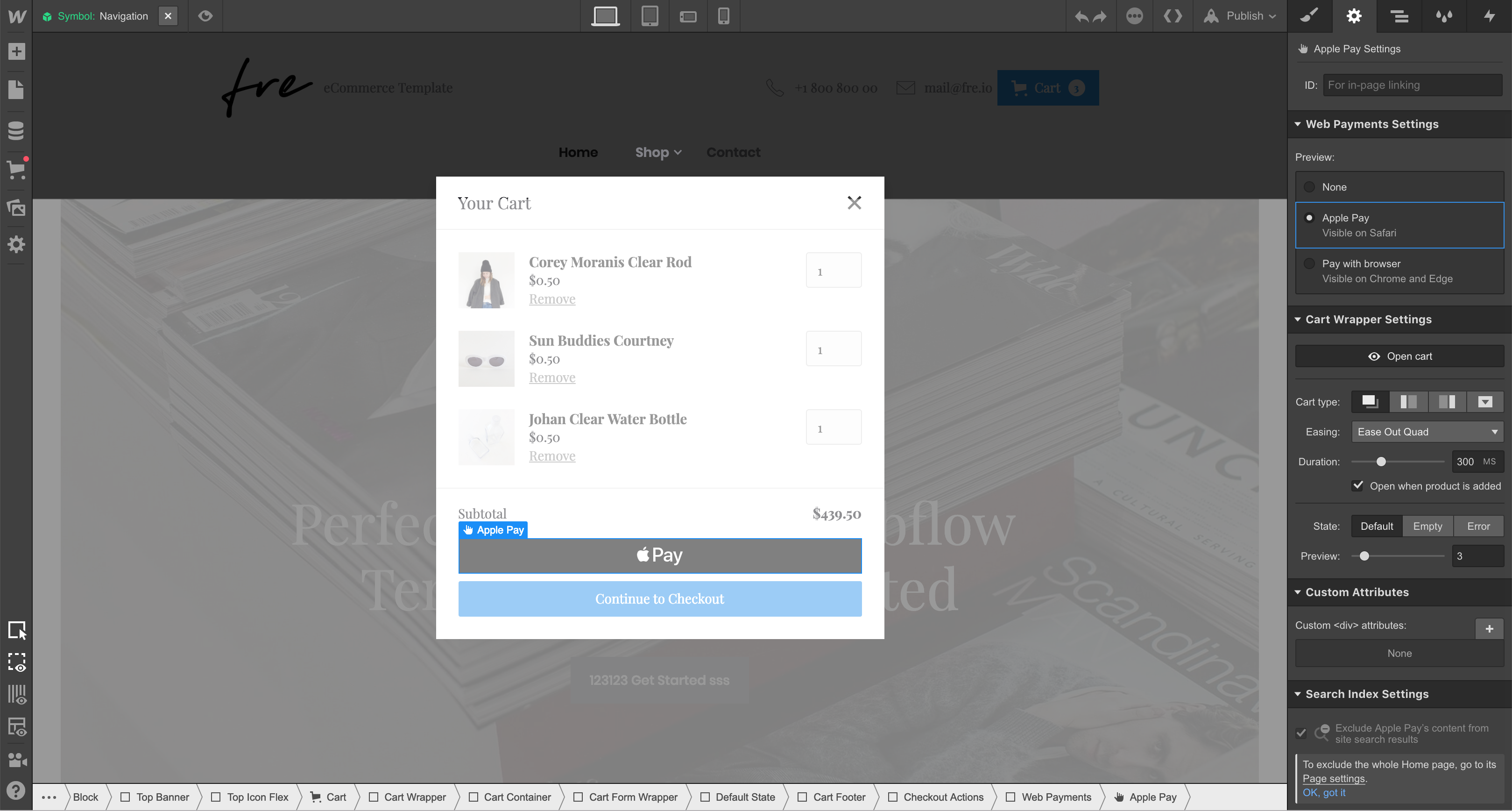
활성화하기 전에 온라인 결제 설정에서 각 버튼을 미리 보고 수정할 수 있습니다. 온라인 결제 귀하의 라이브 사이트에서. 결제 버튼에 액세스하려면 네비게이터에서 "웹 결제" 컨테이너를 클릭해야 합니다. 그런 다음 "온라인 결제 설정” 섹션의 요소 설정 패널.
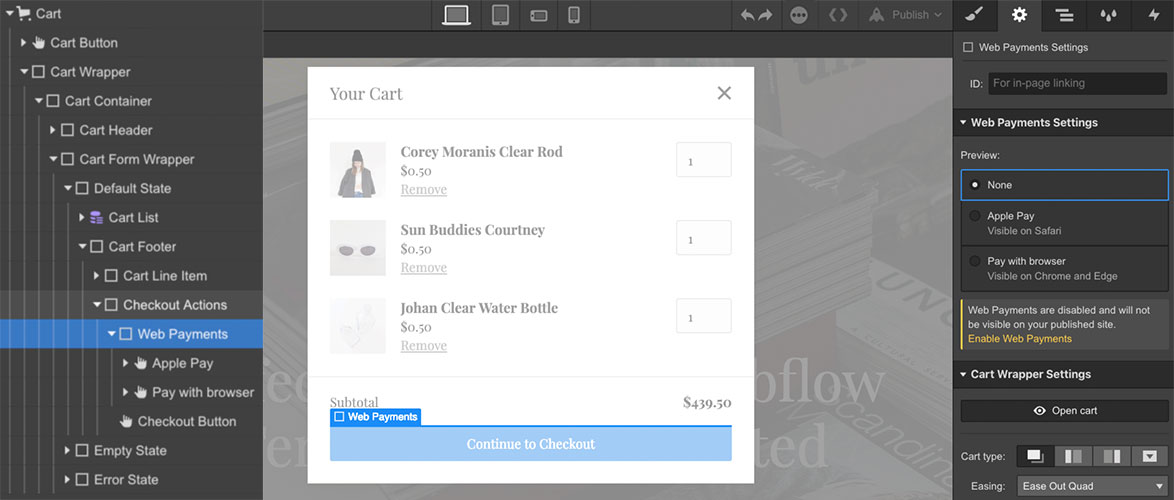
결제 페이지에서 온라인 결제
온라인 결제도 통합되었습니다. 결제 페이지. 그러므로 거기에서도 맞춤화하는 것을 잊지 마십시오. 결제 페이지에서 온라인 결제 구성요소를 제거한 경우 추가 패널에서 다시 통합할 수 있습니다.
더 자세히 살펴보세요: 결제 경험 개인화
고객이 온라인 결제를 통해 결제하는 방법을 이해하세요.
온라인 결제 선택 사항은 결제 수단이 저장된 브라우저를 통해 매장을 방문하는 고객에게만 표시됩니다. 따라서 고객이 사용할 수 있는 결제 방법은 사용 중인 브라우저와 장치에 따라 다릅니다.
온라인 결제를 볼 수 있는 쇼핑객은 웹 결제 버튼을 선택하고 Touch ID, PIN 또는 비밀번호를 통해 거래를 확인하여 사이트의 일반적인 결제 프로세스를 건너뛸 수 있습니다. 사전 저장된 청구 및 배송 세부정보를 통해 온라인 결제는 특히 모바일 장치에서 결제를 간소화하는 데 도움이 됩니다.
애플 페이
고객은 iPhone, iPad 또는 Apple Watch에 결제 세부정보(신용카드 또는 직불카드)를 저장한 경우 Apple Pay를 이용할 수 있습니다. Apple Pay는 또한 iPhone, iPad 또는 Mac OS의 Safari에서 온라인 결제를 용이하게 합니다.

참고자료:
브라우저로 결제
Google Pay 및 Microsoft Pay는 Android 및 Windows 장치에 결제 및 배송 세부 정보를 저장한 사용자에게 적합합니다. Google Pay는 Chrome 데스크톱 및 Android 사용자에게 서비스를 제공하는 반면 Microsoft Pay는 Microsoft Edge를 통해 액세스되는 웹 사이트에서 사용할 수 있습니다.
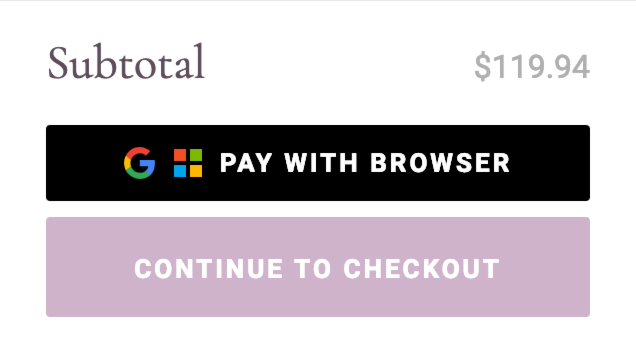
참고자료:
주요정보
현재 Firefox 및 기타 모바일 브라우저는 온라인 결제를 지원하지 않습니다. 이러한 브라우저가 온라인 결제를 수용함에 따라 추가 결제 방법에 액세스할 수 있게 됩니다.
온라인 결제 결제 프로세스
웹 결제 방법을 사용하여 주문에 대한 결제를 선택하면 매장의 표준 결제 프로세스를 우회하게 됩니다. 대신 거래를 완료하기 위해 브라우저 기반 결제 프로세스가 시작됩니다. 이 창에는 해당 배송료와 함께 주문 요약이 표시됩니다. 계정에 여러 개의 카드가 저장되어 있는 경우 고객은 결제 방법을 선택해야 할 수 있습니다. 청구 및 배송 세부정보에도 동일하게 적용됩니다. 그런 다음 결제를 확인하고 주문을 하면 매장의 "주문 확인 페이지"로 이동하는 동시에 주문 확인 이메일도 받을 수 있습니다.
알림: 웹 결제는 매장의 표준 체크아웃 프로세스를 거치지 않으므로 체크아웃 중에 추가 정보를 수집할 수 없습니다.
중요: 브라우저의 기본 UI를 사용하는 웹 결제 체크아웃 프로세스는 수정할 수 없습니다.
웹 결제 및 SCA 규정 준수
귀하의 온라인 상점이 다음 지역에서 운영되는 경우 유럽경제지역(EEA) [↗], EEA 국가의 고객은 구매에 대한 결제를 확인하기 위해 추가 인증 단계를 거쳐야 합니다. 다음과 같은 카드 기반 결제 수단 애플페이 [↗] 그리고 Google 지불 [↗] 새로운 요구 사항을 충족하면서 온라인 구매자의 원활한 결제 프로세스를 보장하는 인증 레이어가 이미 장착되어 있습니다. PSD2 SCA 규정 [↗].
- Workspace 스팟 및 멤버 포함 또는 제거 - 2024년 4월 15일
- 센터링 상자 요약 - 2024년 4월 15일
- 나중에 참조할 수 있도록 사이트 저장 - 2024년 4월 15일

